Arc: el nuevo navegador que cambiará tu forma de trabajar con páginas web y pestañas
Arc es un nuevo navegador diseñado para cambiar la forma en que trabajas con páginas web, pestañas y otro contenido. Al igual que Chrome y Edge, la versión para escritorio de Arc se basa en el motor Chromium, lo que significa que puedes instalar extensiones desde la tienda web de Chrome. Sin embargo, Arc, desarrollado por The Browser Company, va más allá de lo esperado con opciones que deberían interesar a los usuarios empresariales.

- ¿Qué hace a Arc único?
- Compatibilidad y disponibilidad
- Descarga Arc en tu iPhone
- Cómo abrir un sitio visitado recientemente usando Arc
- Cómo navegar o buscar un sitio web usando Arc
- Accede a diferentes espacios utilizando Arc
- Cómo navegar por otros sitios web en un espacio usando Arc
- Cómo gestionar una página web usando Arc
- Cómo navegar por diferentes páginas usando Arc
- Cómo personalizar Arc
¿Qué hace a Arc único?
Con Arc, puedes crear y cambiar entre múltiples perfiles, por ejemplo, uno para el trabajo y otro para uso personal. También puedes generar espacios para almacenar diferentes páginas web, medios y otro contenido. Además, Arc muestra tus marcadores y pestañas en una barra lateral para que puedas verlos y gestionarlos fácilmente.
Compatibilidad y disponibilidad
Por ahora, Arc solo funciona en macOS e iOS, aunque se espera que se lance una versión para Windows a fines de 2023. La aplicación de Arc para iPhone funciona como un complemento de la versión para macOS, por lo que tu primer paso es instalar y configurar Arc en una Mac. Después de establecer tu cuenta gratuita y personalizar la versión de macOS, puedes instalar Arc en un iPhone para usar el navegador como una aplicación móvil. A continuación, explicamos cómo hacerlo.
Descarga Arc en tu iPhone
En tu iPhone, descarga e instala Arc desde la App Store de Apple. Toca el botón "Vamos" e inicia sesión con tu nombre de usuario y contraseña de Arc existentes (Figura A).
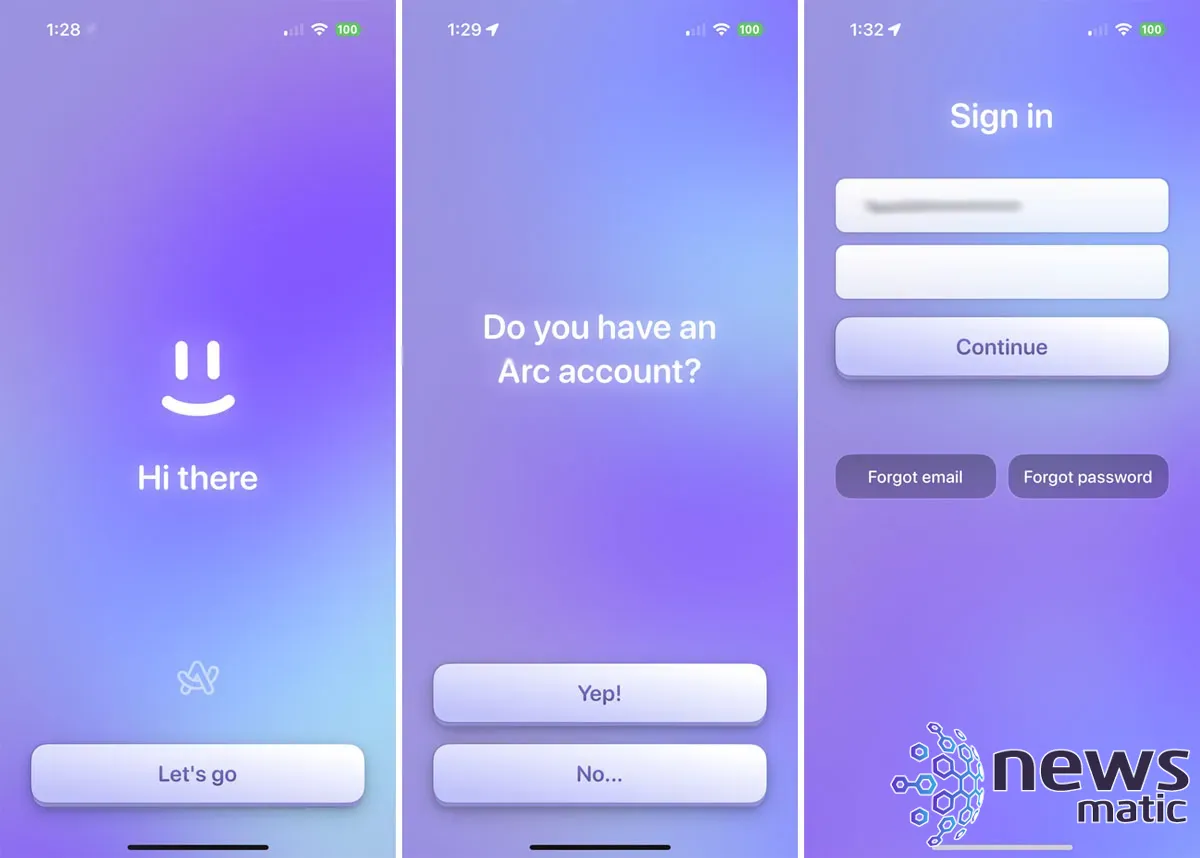
Cómo abrir un sitio visitado recientemente usando Arc
En la primera pantalla, puedes ver los sitios web que visitaste recientemente a través de la versión de Arc para Mac. Toca cualquier sitio bajo "Recientes" para abrirlo en el navegador. Para cerrar la página y volver a la pantalla anterior en Arc, toca la "X" en la esquina inferior derecha (Figura B).
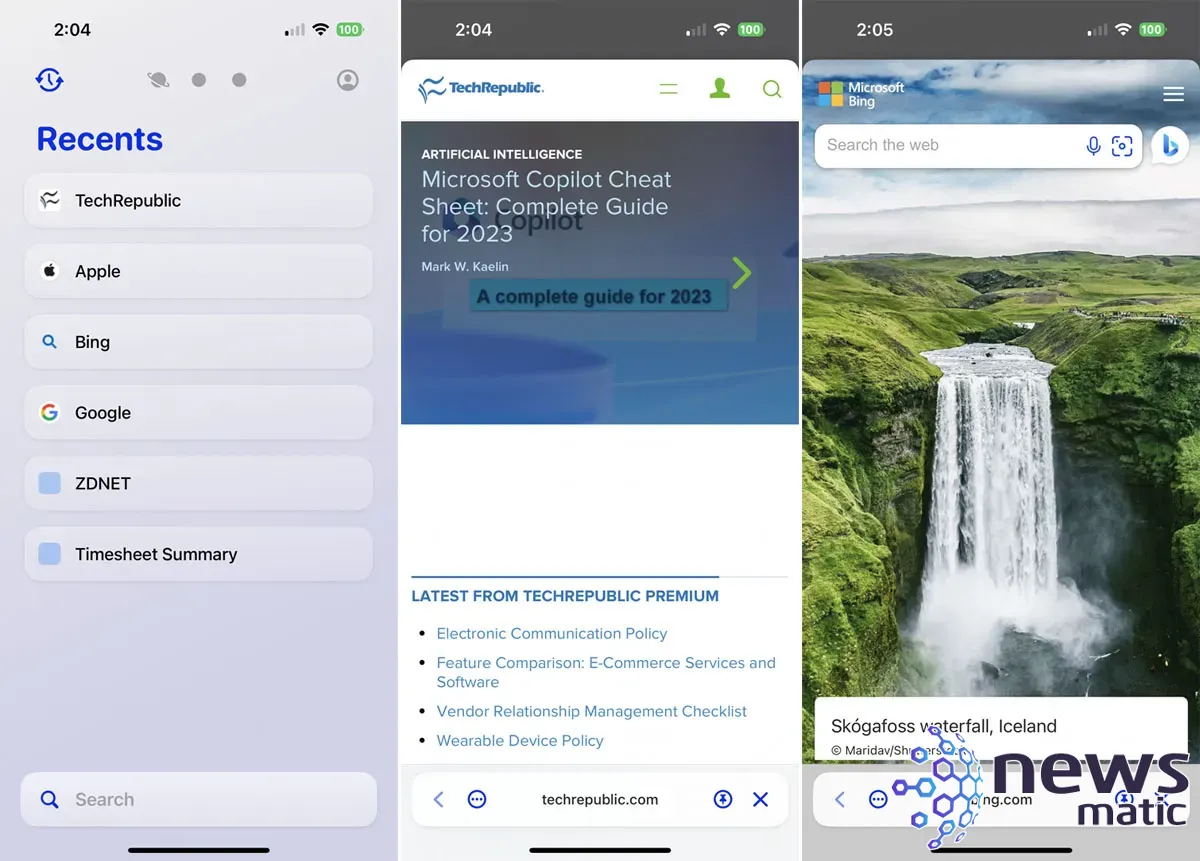
Cómo navegar o buscar un sitio web usando Arc
Para explorar un sitio diferente, toca el campo de búsqueda en la parte inferior e ingresa la URL del sitio que deseas visitar, o escribe una palabra clave o término para buscar un sitio o tema específico (Figura C).
 Apple presenta la serie iPhone 15 y el Apple Watch Series 9 en su evento de presentación
Apple presenta la serie iPhone 15 y el Apple Watch Series 9 en su evento de presentación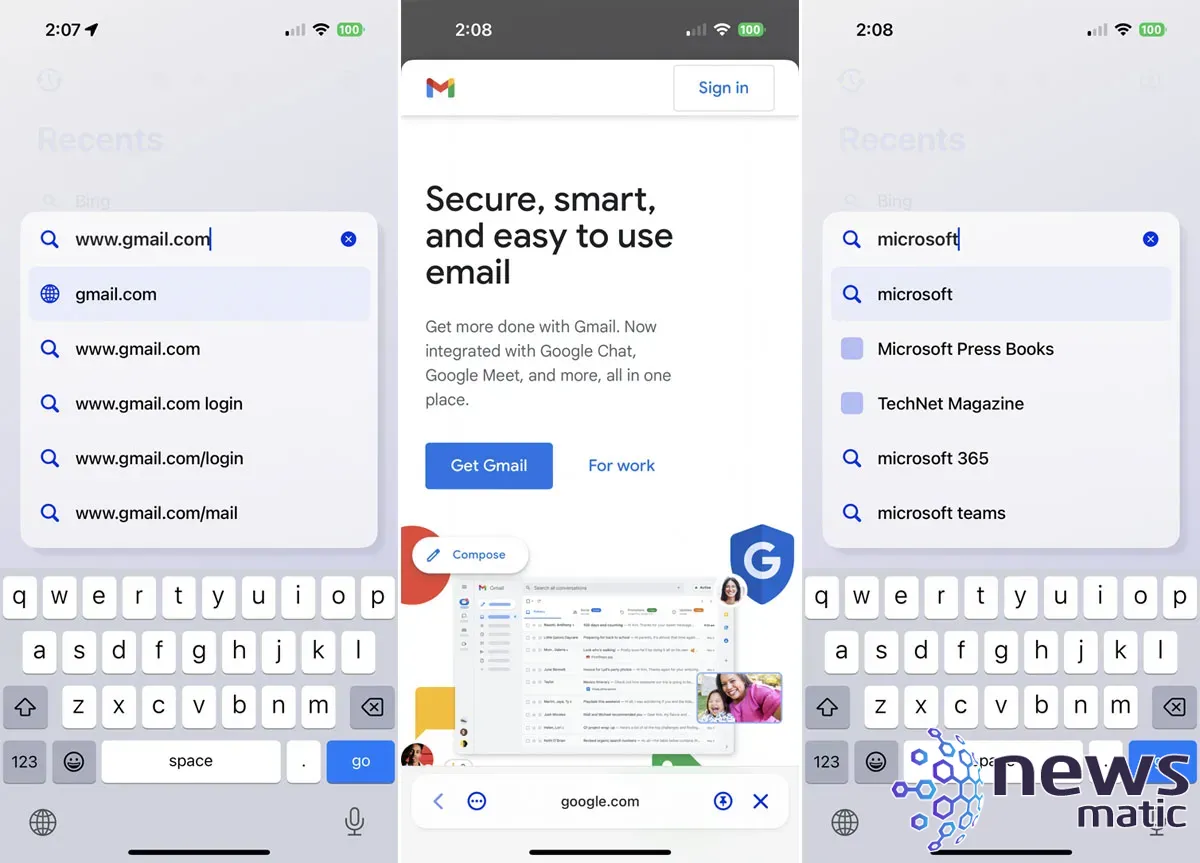
Accede a diferentes espacios utilizando Arc
La versión de Arc para macOS te permite crear espacios para separar y organizar diferentes sitios web y pestañas. Desde la aplicación de iOS, puedes acceder a cada espacio para ver y utilizar su contenido almacenado. Para probar esto, toca el primer círculo en la parte superior que corresponde a "Espacio 1". Luego, podrás abrir las páginas web y pestañas guardadas en dicho espacio. Haz lo mismo con "Espacio 2", "Espacio 3" y cualquier otro espacio que hayas configurado en la versión de macOS del navegador (Figura D).
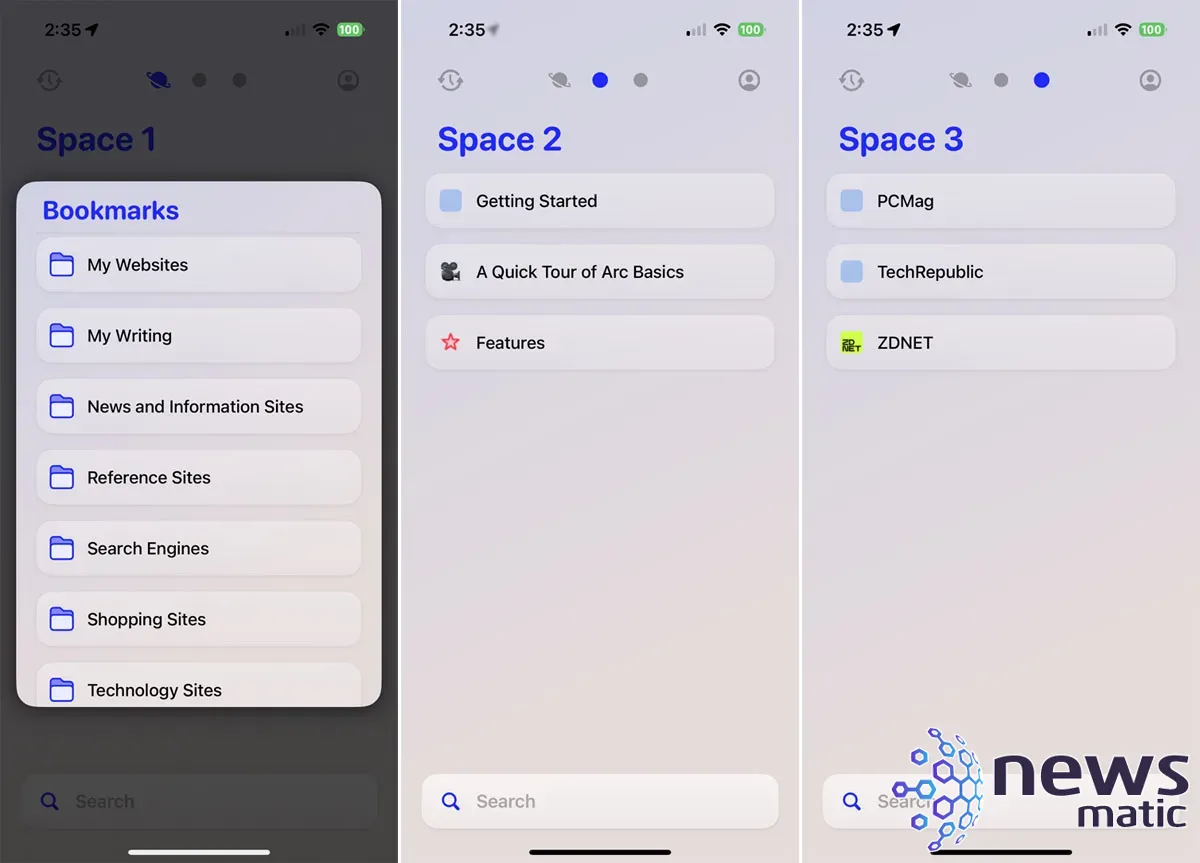
Cómo navegar por otros sitios web en un espacio usando Arc
En cada espacio, el campo de búsqueda sigue accesible en la parte inferior, lo que te permite buscar o navegar por diferentes sitios web escribiendo una palabra, término o URL en la barra de búsqueda (Figura E).
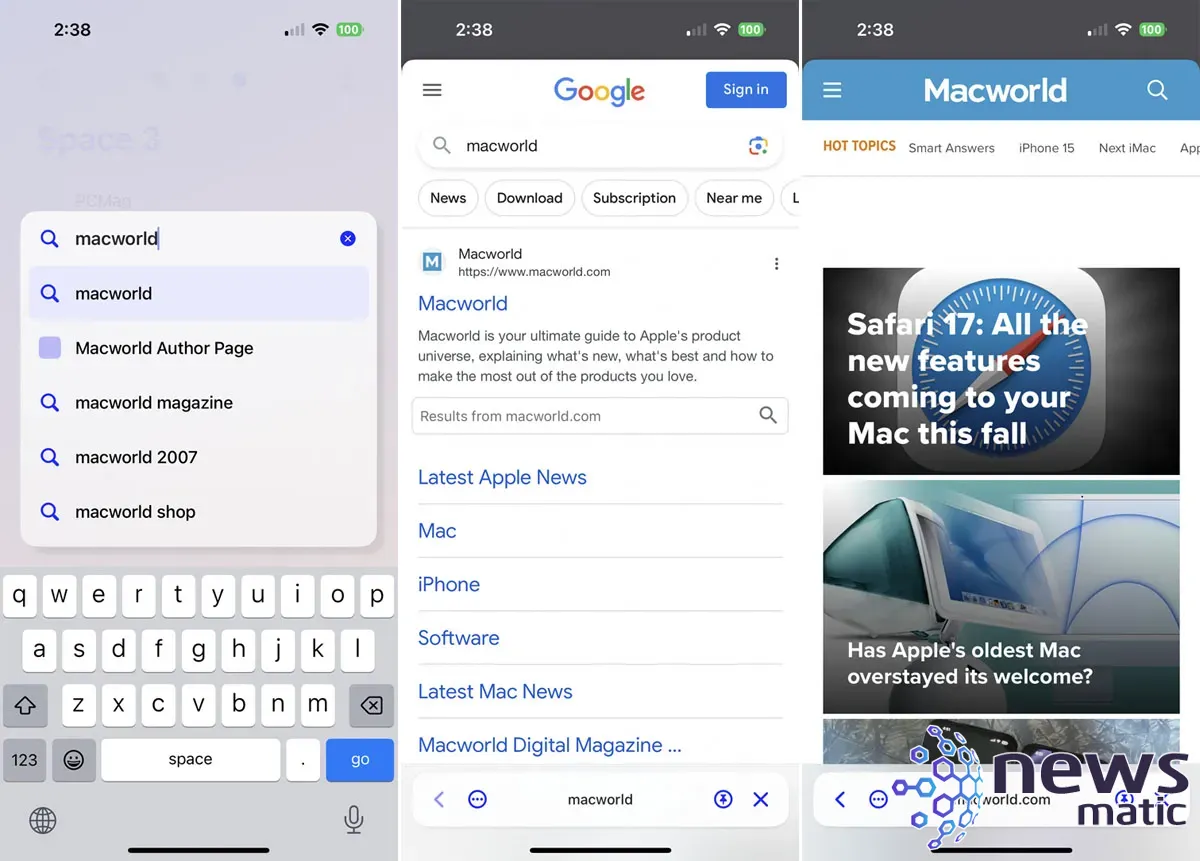
Cómo gestionar una página web usando Arc
Puedes realizar diferentes acciones en cualquier página web abierta. Para anclar la página a un espacio específico, toca el icono de anclaje en la parte inferior. Para ejecutar otras acciones, toca el icono de los tres puntos suspensivos en la parte inferior. Desde el menú resultante, puedes compartir la página a través del menú Compartir de iOS, copiar la URL, buscar una cadena de texto específica en la página y recargar la página (Figura F).
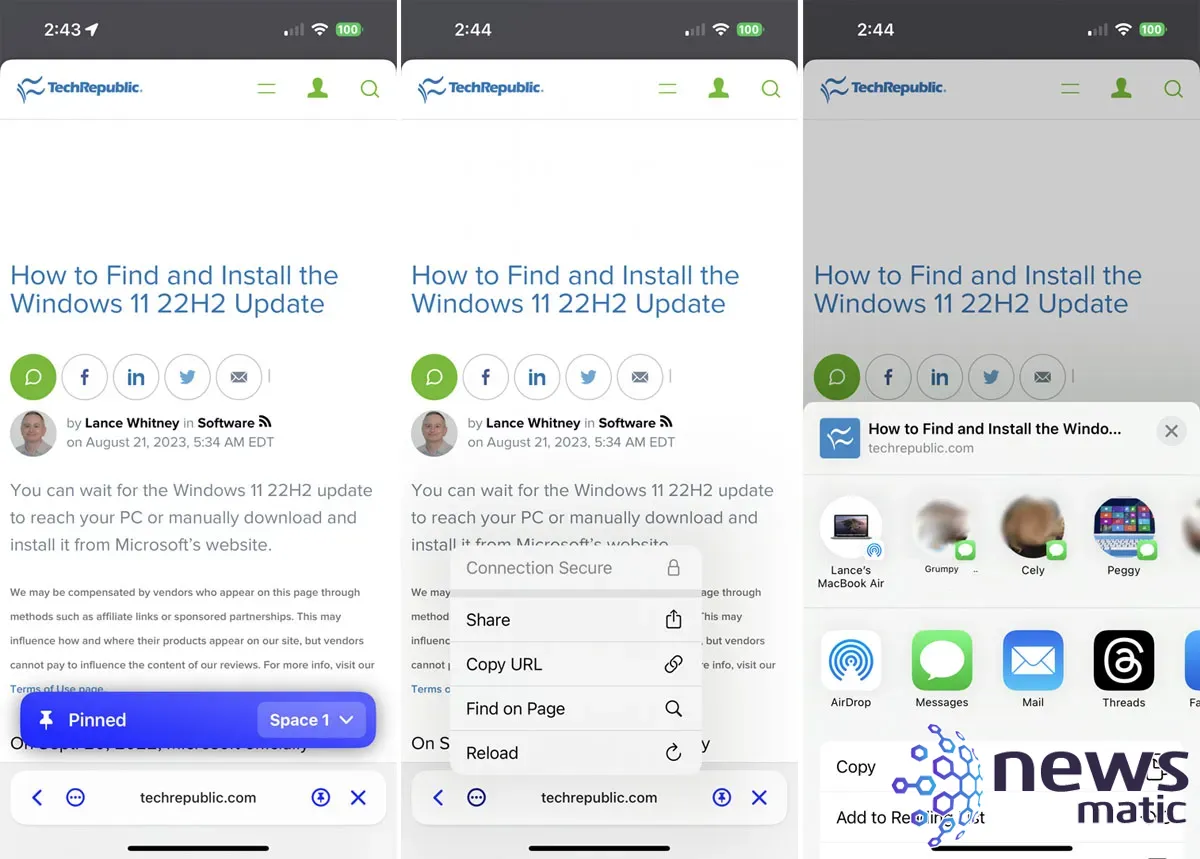
Cómo navegar por diferentes páginas usando Arc
También puedes tocar la flecha izquierda para retroceder a la página anterior y luego tocar la flecha izquierda o derecha para moverte entre diferentes páginas (Figura G).
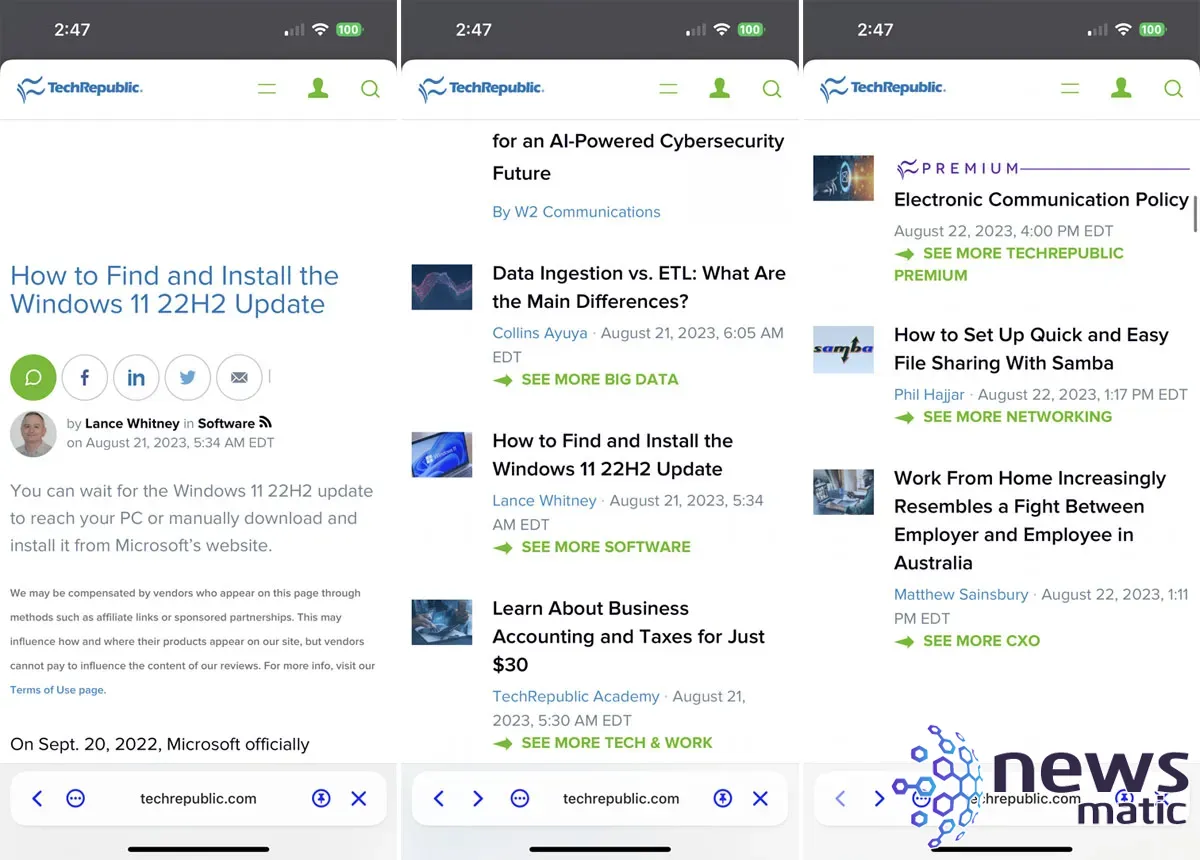
Cómo personalizar Arc
Puedes personalizar y controlar ciertas funciones en Arc. En cualquier pantalla, toca el icono de perfil en la esquina superior derecha. Toca el icono de compartir para compartir un enlace para descargar la versión de iOS de Arc. Toca la opción Tema e icono para cambiar la apariencia visual del ícono y navegador de Arc. Y toca la opción Eliminar historial de búsqueda para eliminar todo tu historial de búsqueda (Figura H).
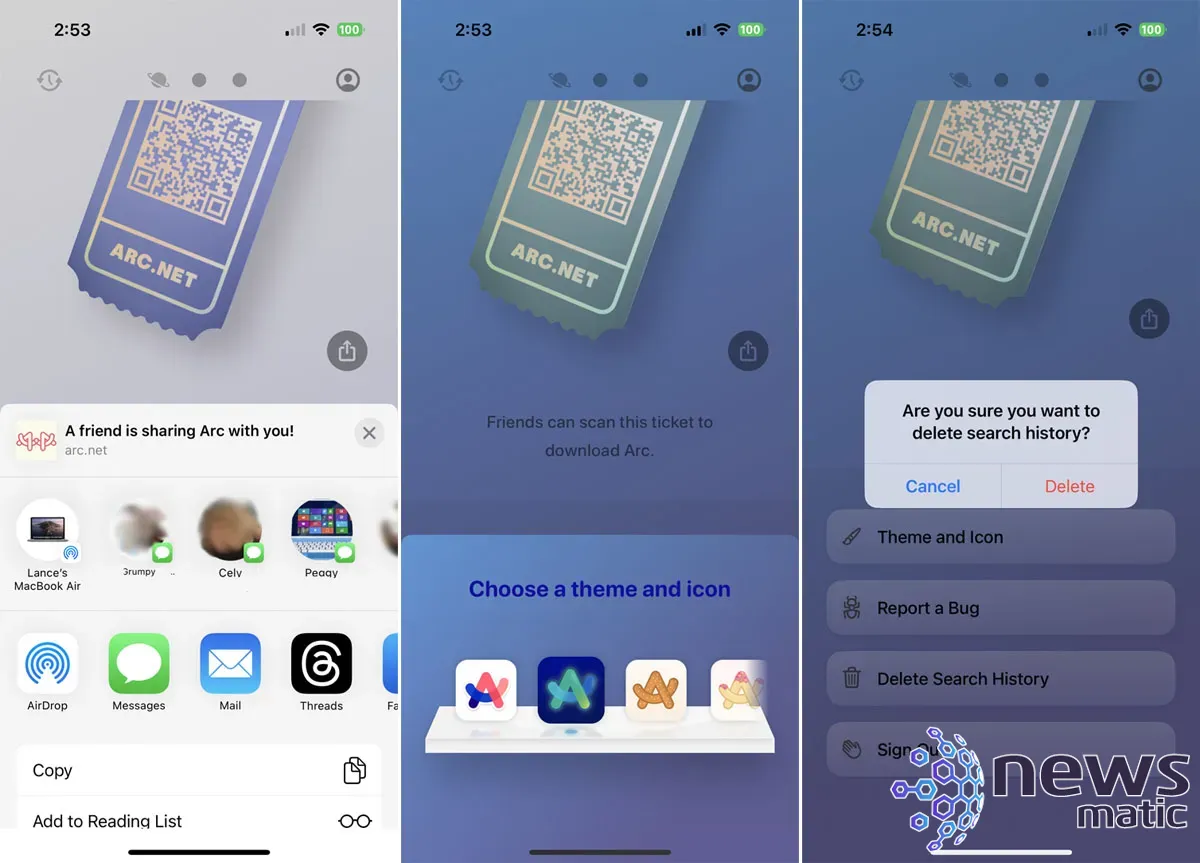
 iOS 17: Descubre todas las novedades y cómo descargar la versión beta
iOS 17: Descubre todas las novedades y cómo descargar la versión betaEn Newsmatic nos especializamos en tecnología de vanguardia, contamos con los artículos mas novedosos sobre Movilidad, allí encontraras muchos artículos similares a Arc: el nuevo navegador que cambiará tu forma de trabajar con páginas web y pestañas , tenemos lo ultimo en tecnología 2023.
